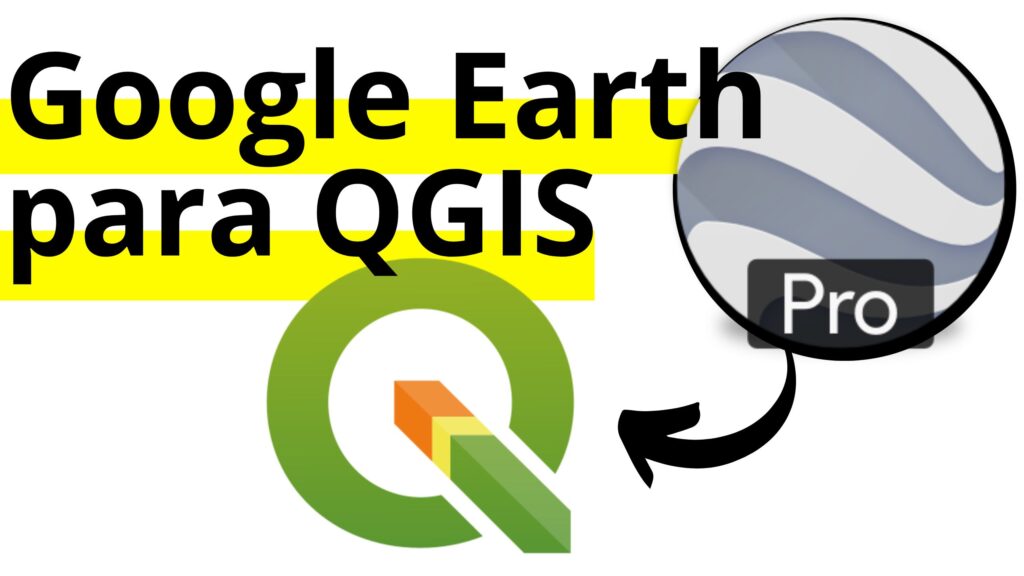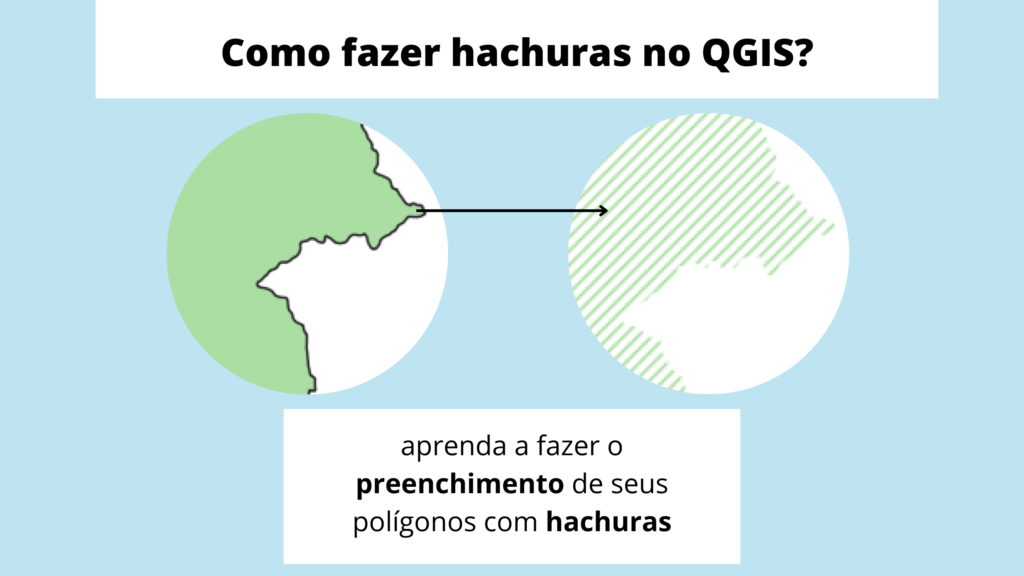A integração entre Google Earth Pro e QGIS está cada vez melhor. Agora já é possível criar pontos, linhas e polígonos no Google Earth e editá-las no QGIS sem a necessidade de exportá-las previamente.
Confira no passo-a-passo abaixo como criar seus vetores e abri-los no QGIS. Não deixe de ver também a vídeo aula no nosso canal do Youtube.
Quer sair do zero e elaborar mapas completos e complexos, com dados e informações organizadas e legíveis em um curso de apenas 6h?
O primeiro passo após abrir o Google Earth Pro é localizar o menu de ferramentas no canto superior esquerdo do aplicativo. Para adicionar pontos, você deve escolher a opção adicionar marcador:
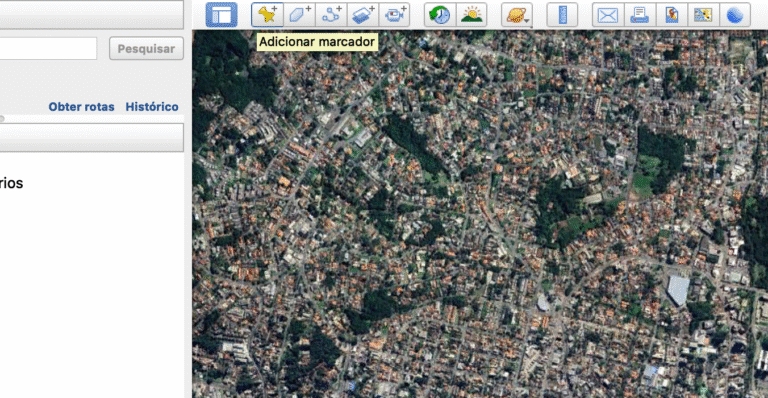
Para adicionar um polígono, clique no ícone ao lado do alfinete:
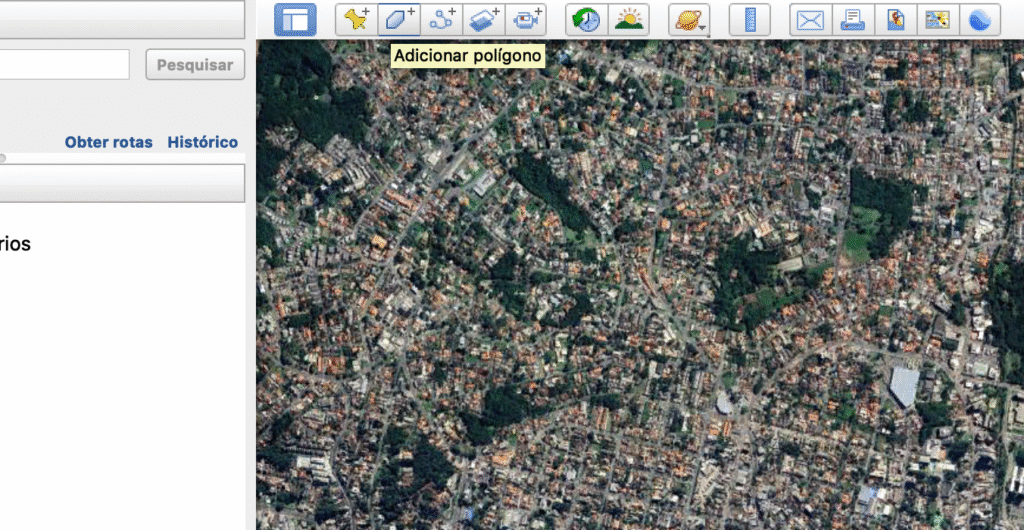
Para adicionar uma linha o ícone se chama adicionar caminho:
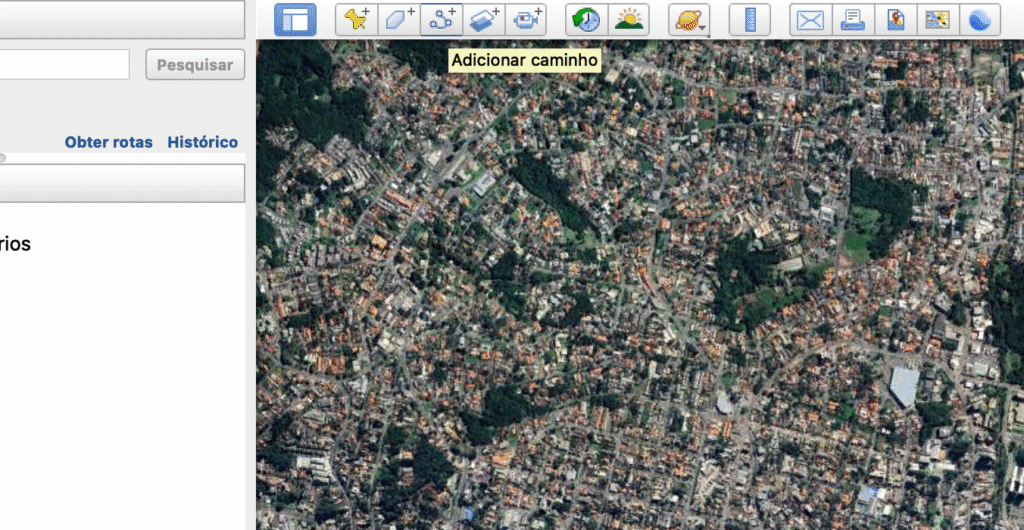
Ao clicar sobre o ícone de adicionar marcador, um alfinete e uma caixa de diálogo irão aparecer, posicione o alfinete no local desejado e coloque um nome correspondente na caixa de diálogo.
Se desejar, é possível alterar as configurações de representação em estilo/cor.
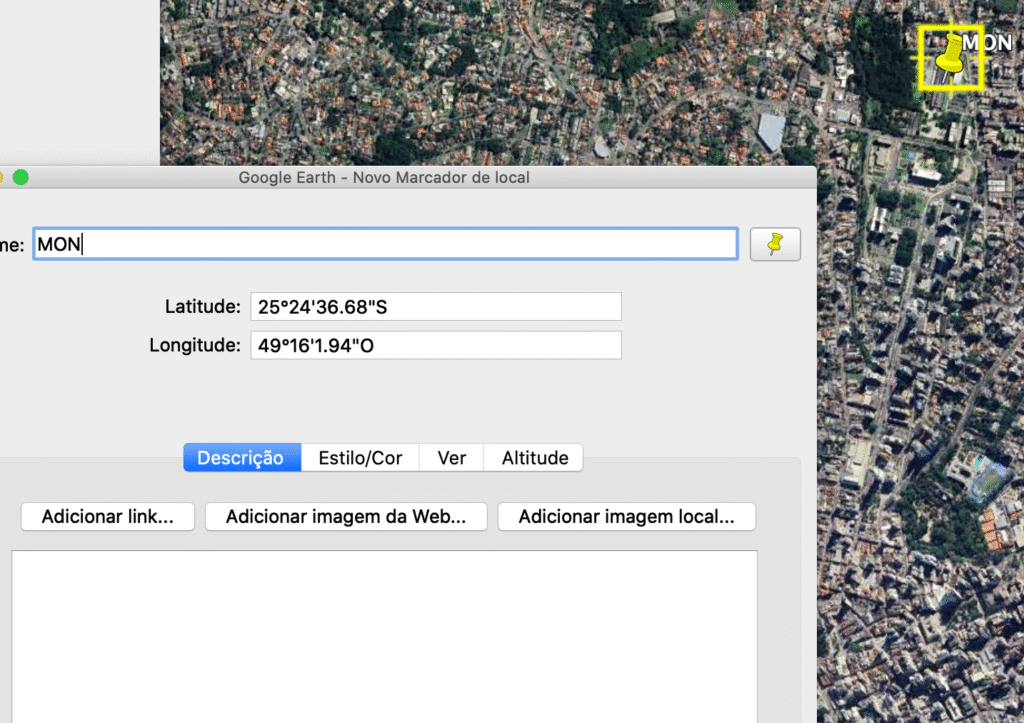
Da mesma forma, ao clicar para adicionar um polígono, vá clicando no mapa a forma no polígono e coloque o nome da camada na caixa de diálogo.
Também é possível editar as configurações de estilo/cor. Preste muita atenção ao desenhar o polígono, pois a edição dos pontos não é muito intuitiva, sendo mais fácil deletar o polígono e criar outro novo.
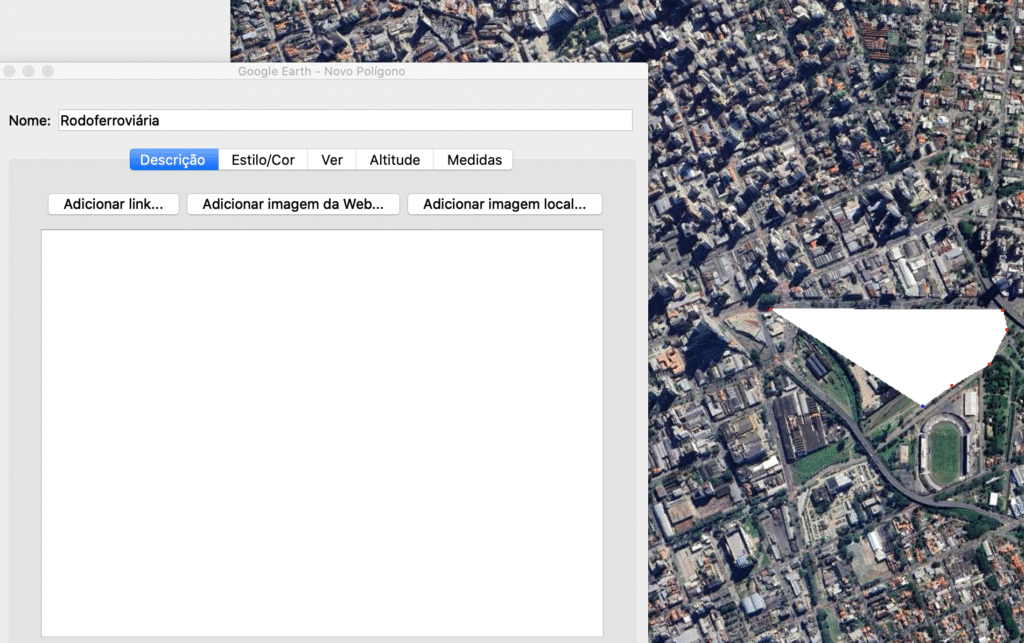
O mesmo processo deve ser feito para desenhar uma linha, clique no mapa e salve o nome. Edite a representação se achar necessário.
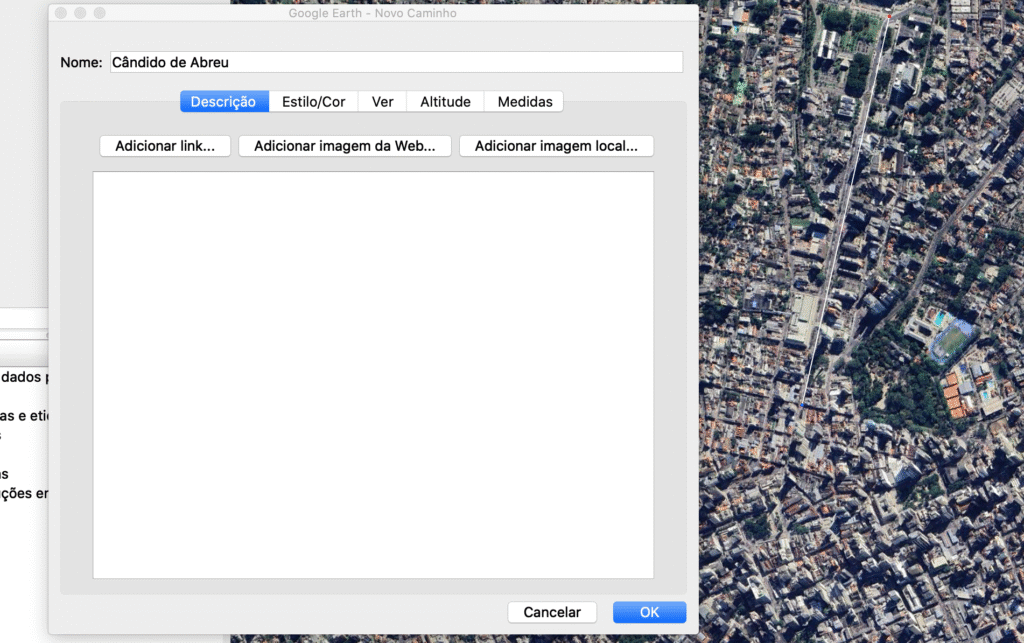
Para exportar as suas camadas, clique em cima do item com o botão direito do mouse e escolha a opção ‘Salvar lugar como‘:
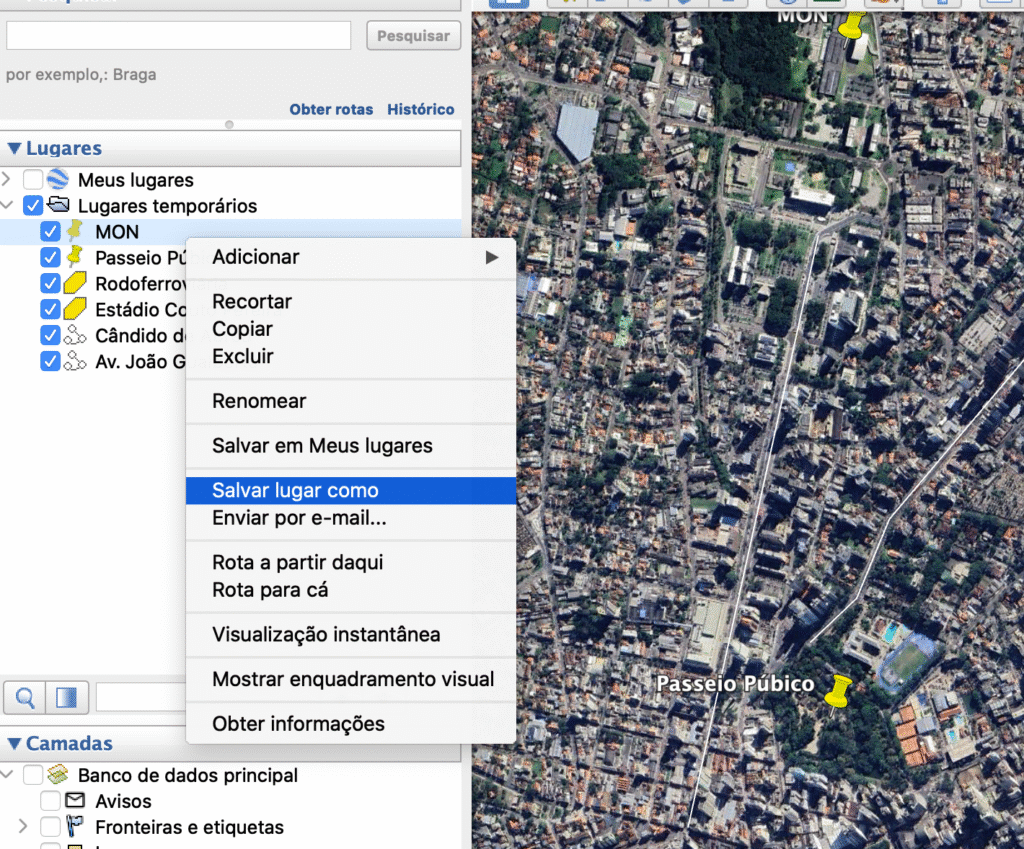
Clique em cada camada e salve em formato Kmz ou Kml, ambos são compatíveis com o QGIS:
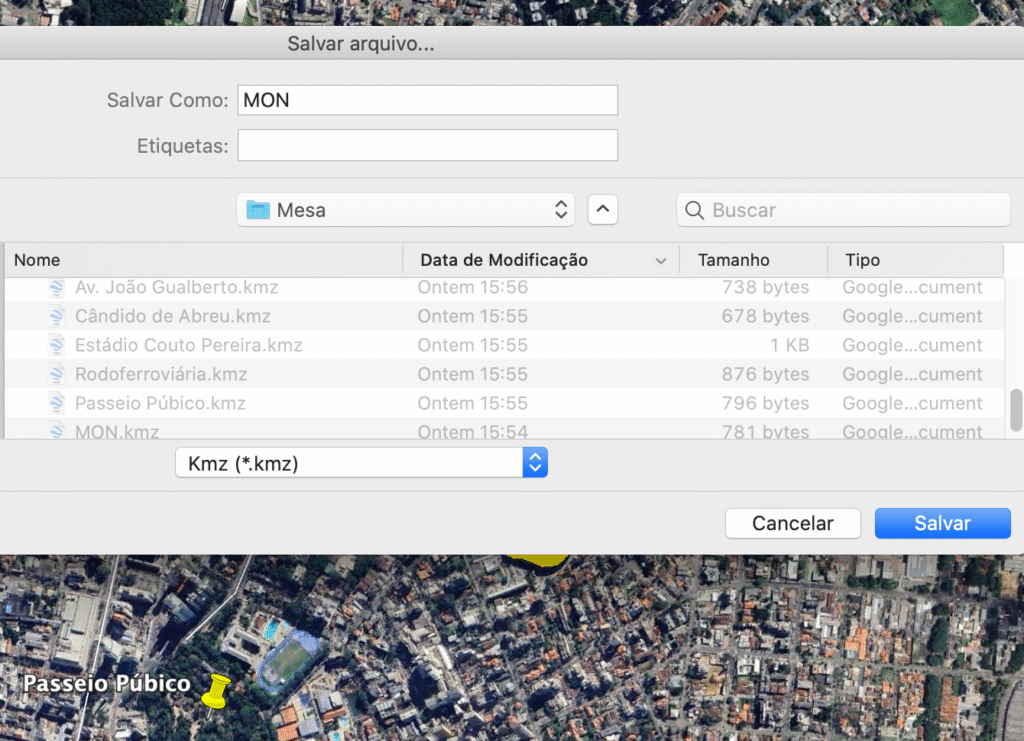
No QGIS, selecione os arquivos para importação no projeto, pode selecionar todos de uma vez:
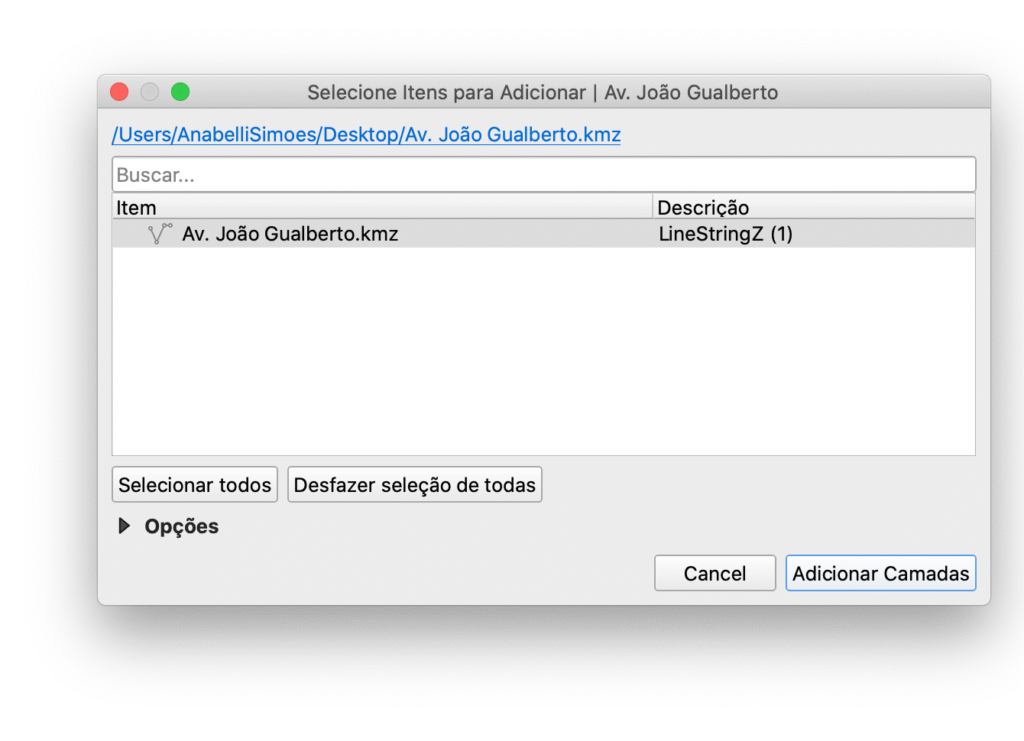
Nas últimas versões do QGIS (3.40) é possível editar estilização das camadas sem a necessidade de exportar os arquivos.
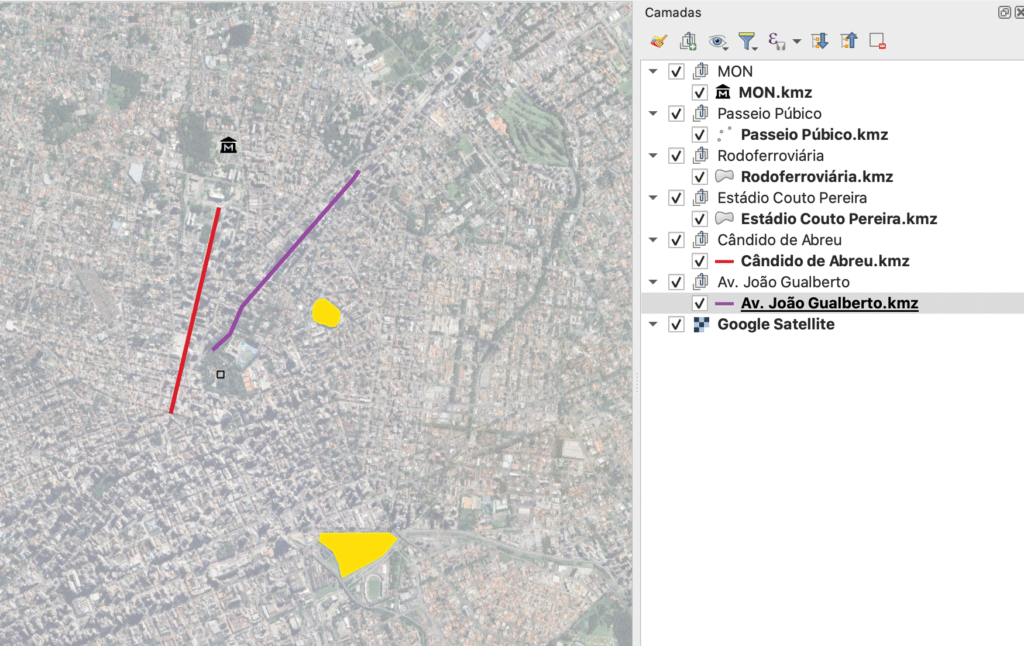
Vídeo aula
Assista a vídeo aula para entender melhor o passo-a-passo e deixe seu comentário: